cdr中想要调节文字或者图片的透明度,该怎么调节呢?下面我们就来看看cdr里面透明工具的使用方法。
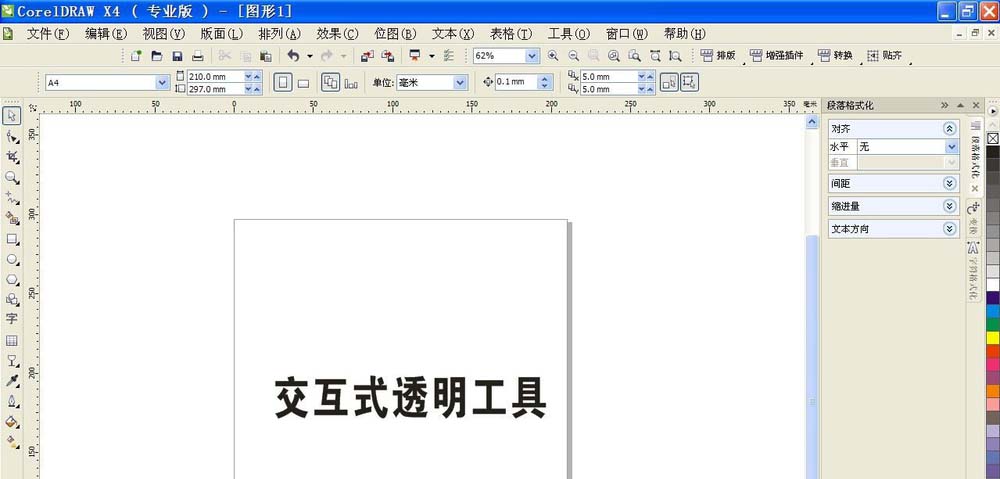
一、透明度操作
1、首先,第一步运行CDR软件,新建文档,可以输入文字或导入图片都可以,我们以文字为例来做简单的讲解。
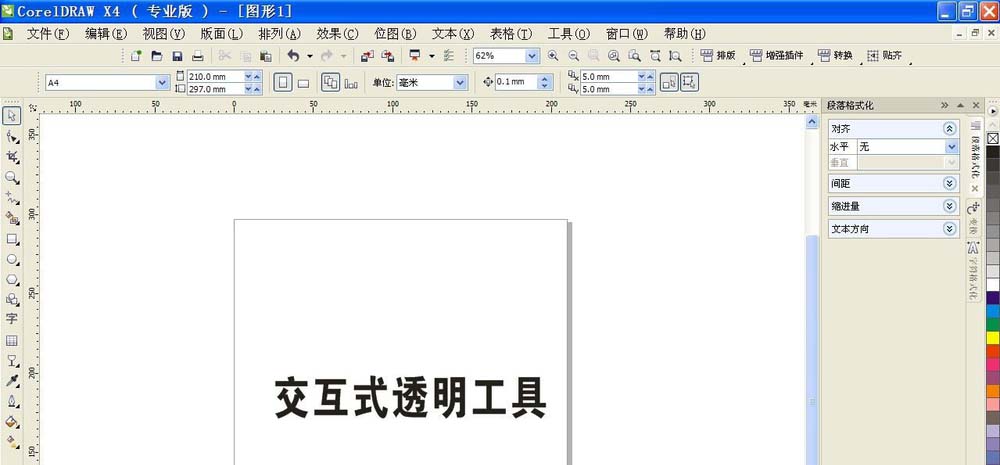
2、可以随便输入一些文字,调整好文字大小后,选择工具栏里面交互式调和工具,点击下面的小三角后会出现“调和、轮廓图...透明度“等。
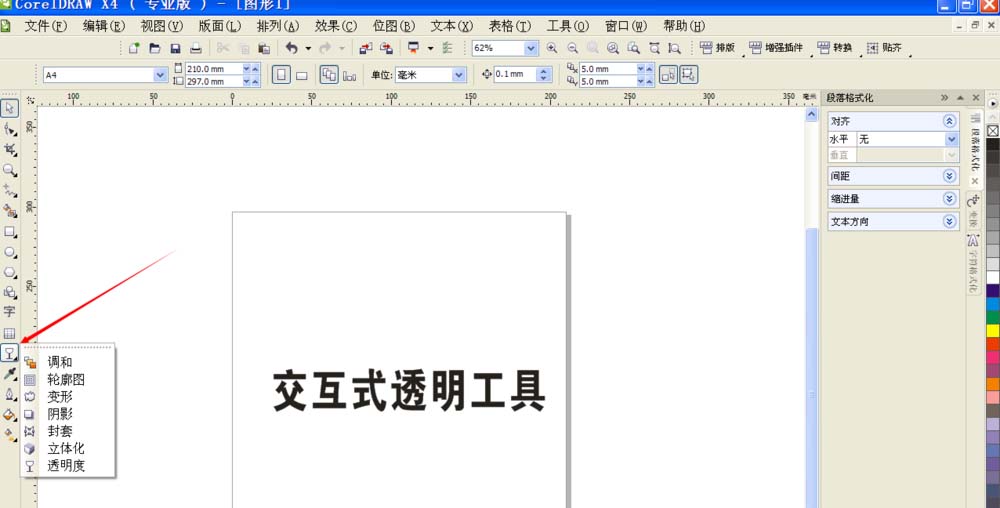
3、选择”透明度“选项,这时文档上方的属性栏会出现“交互式底纹透明度”工具栏。
PS:此时如果没有先选中文字,此时的属性栏是灰度的;必须先要点选文字,再执行上述操作。
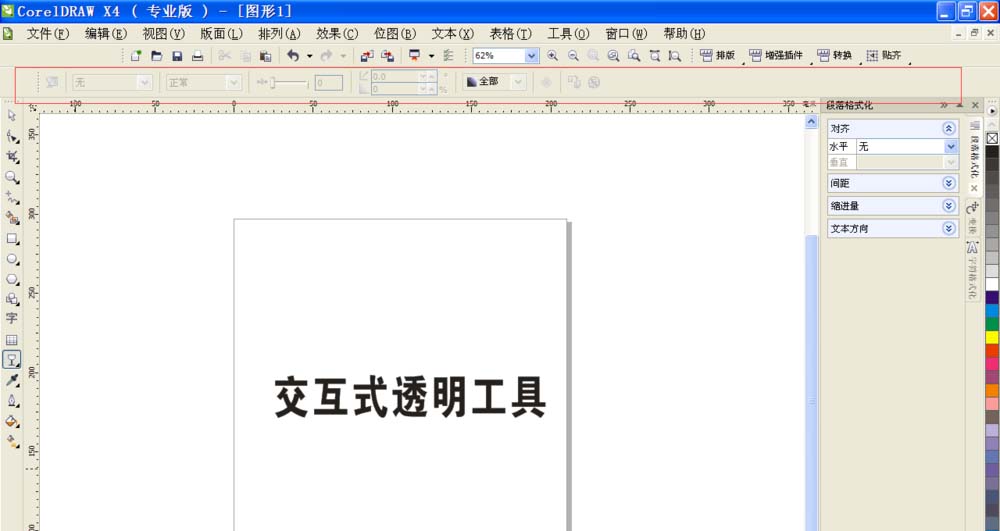

4、我们来逐个使用一下,看一看文字都会发生什么改变。
5、这些是比较常用的:选择”标准“后,整体文字会发生改变;选择”线性“会出现渐变的效果;”射线“是以文字为中心向四周发生渐变;
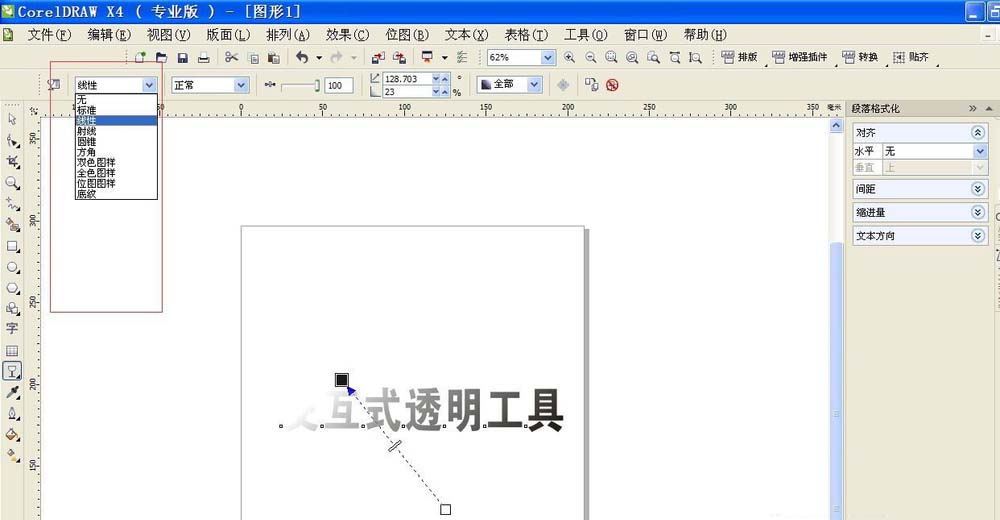
6、下面几个是不太常用的:”圆锥方角、双色图样、全色图样、位图图样、底纹“其实都是大同小异,熟练应用后,就会得心应手。
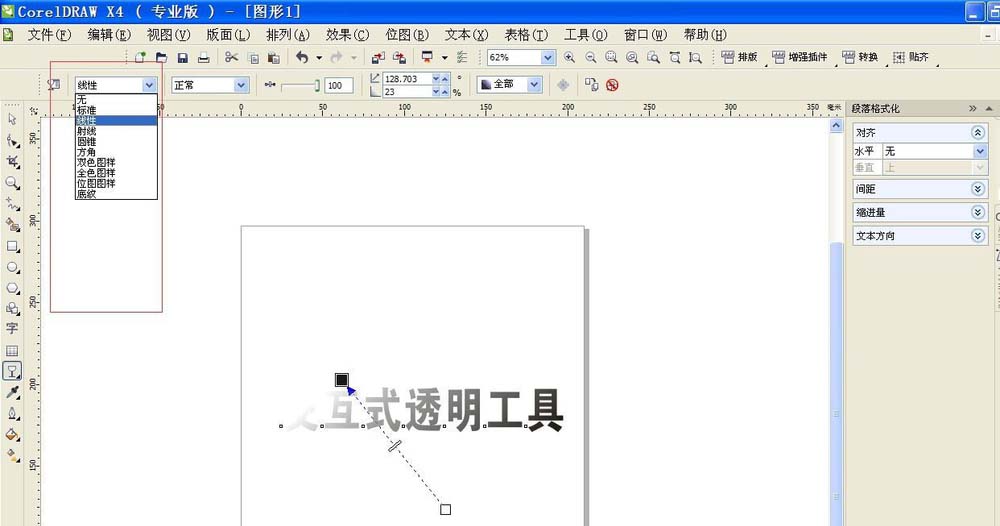
二、透明度类型
这里就是选择透明度的类型,类似于ps里面像什么正片叠底等,主要是根据文字做出相对应的类型效果。

三、透明中心点
1、这个工具主要就是调节透明度的明暗:数值越大,透明度越高;数值越小,则透明度越低。
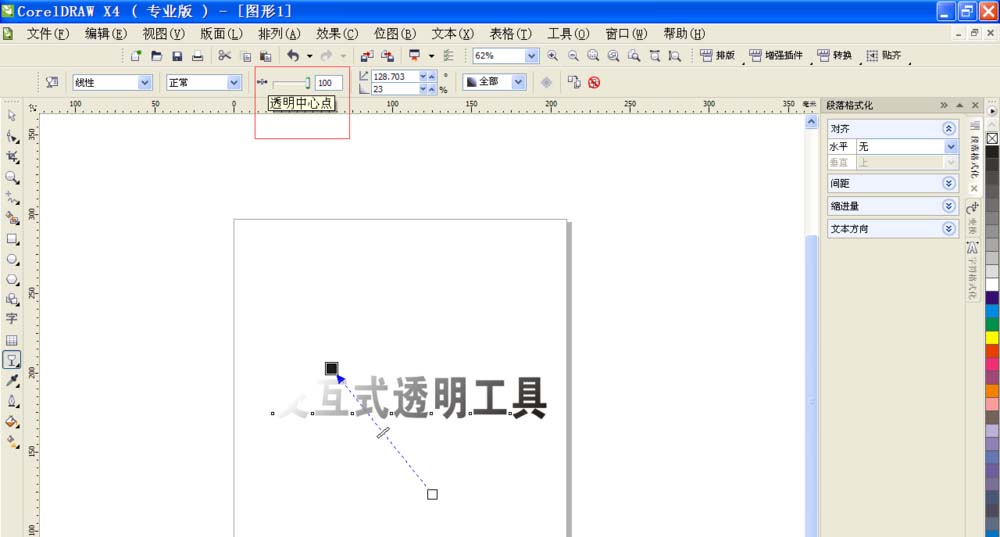
2、如果感觉做的不太满意,可以点击这个按钮,它就会把你当前设置的效果全部清零。

以上就是cdr做出透明度的效果的教程,希望能帮到大家,请继续关注软件云。